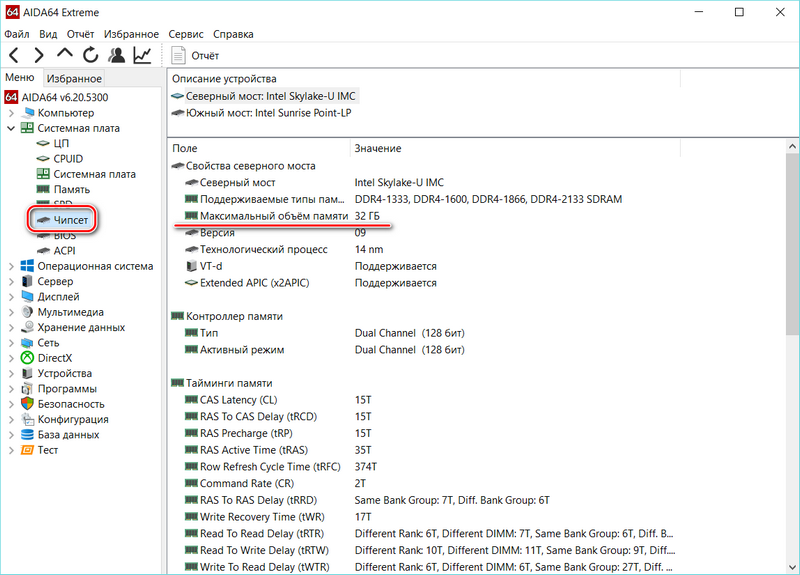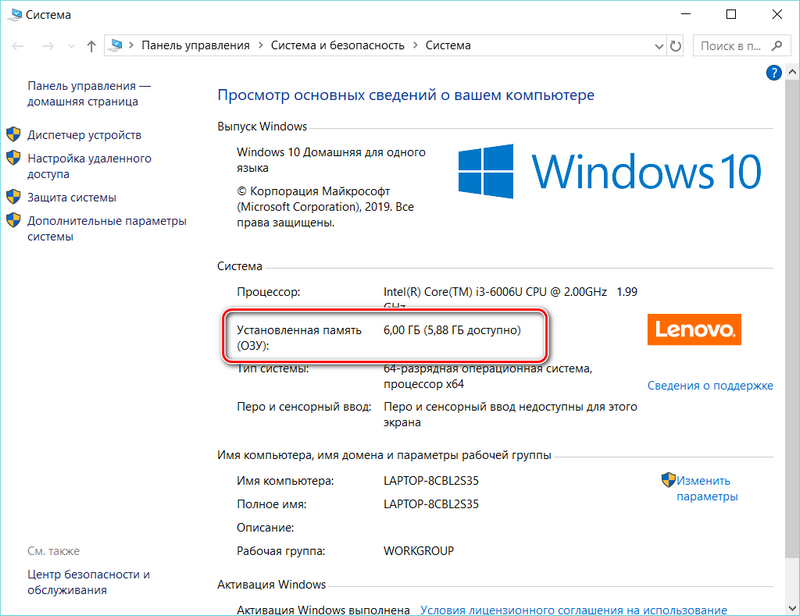тест кэша и памяти aida64 результаты какие нормальные
Как пользоваться AIDA64: тесты и другие возможности
AIDA64 – это программа для теста стабильности системы, идентификации аппаратной и программной части компонентов из под Windows. C 2004 по 2010 год утилита называлась Everest, принадлежавшая компании Lavalys, после того, как собственником стала компания FinalWire Ltd. программа получила название AIDA64.
Стресс тест или как посмотреть температуру процессора, жесткого диска, видеокарты
Чтобы узнать температуру компонентов, в интерфейсе AIDA64 вверху необходимо нажать на значок в виде диаграммы – System Stability Test, как указано на картинке.
В новом окне в верхней диаграмме по умолчанию вы увидите температуру вашего процессора и HDD/SSD по цельсию. Нижняя диаграмма показывает нагрузку CPU в процентах.
На первой диаграмме можно отслеживать рост температуры указанных компонентов, на которых присутствуют датчики. Нормальная температура процессора до 75 градусов, терпимо до 80, если больше, то требуется чистка системы охлаждения CPU и замена термоэлементов (термопасты, термопада). Нормой для жесткого диска является температура до 45 °C.
Иногда при перегреве процессора, в нижней диаграмме может появится надпись красного цвета – « CPU throttling overheating detected ». Данная надпись говорит о том, что процессор начал работать пропуская такты, тем самым сильно снижая производительность. Данная проблема исчезнет после исправления недочетов с охлаждением.
Другие тесты в AIDA64
Ранее мы рассмотрели общий стресс тест на все основные компоненты, в AIDA64 также есть индивидуальные:
Для этого кликните по верхней вкладке «Сервис» и выберите необходимый тест.
Тест диска
- Read Test Suite – чтение тестового набора Linear Read – линейное чтение Random Read – случайное чтение Buffered Read – буферизированное чтение Average Read Access – средний доступ для чтения Max Read Access – максимальный доступ для чтения
Тест кэша и памяти
Выбрав тест памяти и кэша, необходимо лишь нажать на кнопку Start Benchmark и дождаться окончания.
Тест позволяет измерить скорость в оперативной памяти и кэше процессора. Замер происходит по четырем критериям:
Оперативная память в программе указана как Memory, Кэш 1-го уровня как L1 Cache, Кэш 2-го уровня как L2 Cache, Кэш 3-го уровня как L3 Cache – он отсутствует в процессорах AMD и присутствует в Intel.
Тест GPGPU (видеокарты)
Процесс теста видеокарты схожий с предыдущим, после открытия окна, нажмите кнопку Start Benchmark и дождитесь завершения.
Думаю, здесь не нужно ничего расшифровывать, в целом и так все понятно. В окне вы увидите скорость чтения, записи, копирования видеопамяти. Так как была протестирована интегрированная видеокарта, то видеопамять используется из оперативной памяти, отсюда и схожести цифр с предыдущим тестом озу.
Диагностика монитора
В AIDA64 во вкладке «Сервис» есть также функция для проверки целостности LCD-экрана, если есть битые пиксели или неправильно передаются цвета, то вы сможете их увидеть во время теста. Для запуска диагностики нажмите кнопку Auto Run Selected Test (Автоматический запуск выбранного теста) или Run Selected Test (Запуск выбранного теста), однако во втором режиме придется пролистывать вручную с помощью стрелок право/лево/верх/низ на клавиатуре.
Идентификация аппаратной и программной части компьютера
Краткую необходимую информацию о компьютерной и программной части компьютера можно посмотреть открыв Компьютер – Суммарная информация.
На этой странице вы можете увидеть:
- Информацию об аппаратной части ПК: краткие характеристики ЦП, чипсета, оперативной памяти, видеокарт, звуковых карт, устройств хранения данных, ввода, сетевых и периферийных устройств, модель ноутбука или компьютера.
Кратко пробегусь по полезным категориям программы AIDA64, а менее востребованные пропущу.
Датчики. Путь: Компьютер – Датчики. Вкладка показывает температуру центрального процессора, графического процессора (видеокарты), материнской платы, напряжения блока питания по линии 3.3, 5, 12 вольт. Чтобы проверить блок питания, а точнее просадки в напряжении, необходимо параллельно запустить стресс тест, в этот момент железо начнет потреблять больше энергии. Нормой в отклонении считается 5% от каждой заявленной линии, то есть для 12v может быть нормой отклонение в 0.6 вольт. К сожалению AIDA64 вольтаж б/п не всегда показывает корректно, видно связано с отсутствием датчиков на некоторых материнских платах.
Центральный процессор. Полную информацию о CPU можно посмотреть открыв Системная плата – ЦП: название, частота, количество ядер, объем кэша и тп.
Оперативная память. Путь: Системная плата – SPD. Здесь вы увидите модель каждой установленной оперативной памяти, объем, тип памяти, скорость, напряжение, тайминги.
Чипсет. Путь: Системная плата – Чипсет. Здесь вы увидите характеристики северного и южного моста. В категории Северный мост будет полезна информация о поддерживаемых частотах оперативной памяти, в случае, если планируется апгрейд.
Видеокарта. Путь: Отображение. Здесь в каждой категории можно увидеть информацию о видеоадаптерах, его характеристика, версиях DirectX, свойствах монитора, поддерживаемых разрешениях и частоте.
Программы. Путь: Программы – Лицензии. Здесь вы увидите лицензии продуктов Microsoft, таких как Windows, Office и тп.
Все возможности утилиты AIDA64 не описать, так как не хватит и десятки статей, но все основные моменты попытался затронуть.
Айтишник
Вячеслав. Специалист по ремонту ноутбуков и компьютеров, настройке сетей и оргтехники, установке программного обеспечения и его наладке. Опыт работы в профессиональной сфере 9 лет.
Как скачать Windows и Microsoft Office с официального сайта
Как открыть файл ISO на Windows
Photoshop: не хватает оперативной памяти (RAM)
2 комментариев на “ Как пользоваться AIDA64: тесты и другие возможности ”
У меня видеокарта 3080 и я делал GPGPU бенчмарк. Чтения запись были 12 488 и 12 500. Но вот прошло время сделал опять и у меня 6268 и 6210. Уменьшились в два раза, ума не приложу почему. Может вы поможете или дадите какой-нибудь совет по этому поводу?
Возможно, у вас перегревается GPU или память. Если так, замените термопасту на GPU или термопрокладки на чипах (банках) памяти.
Тест производительности с помощью AIDA64
AIDA64 имеет множество тестов, которые возможно применять для оценивания состояния разных составляющих компьютера или техники в целом. Это искусственные тесты, т.е. они позволят дать оценку предельной эффективности системы. Тесты позволят узнать пропускную эффективность памяти, ЦП и других элементов базируются на специальном механизме AIDA64, обеспечивающий около 740 синхронных потоков работы и 10 категорий вычислителей. Этот способ гарантирует абсолютную реализацию для мультипроцессоров.
AIDA64 представляет ещё одиночные тесты для оценивания пропускной способности обработки, редактирования и изменения, и удержание кэша ЦП и памяти компьютера. Дополнительно есть другой тестовый узел для оценивания эффективности девайсов памяти, флеш карт и жестких дисков.
Как пользоваться тестом
Это тестовая панель, чтобы на нее перейти необходимо нажать на кнопку в меню Сервис | Тест GPGPU, эта панель предоставляет коллекцию тестов OpenCL GPGPU. С помощью них проводят диагностику производительности с применением разнообразных нагрузок OpenCL. Любой дополнительно полученного теста следует осуществлять на 16-ти графических процессорах, или же их соединять. В общем эта опция предназначена замерять уровень эффективности самого различного компьютерного оборудования.
Тестирование уровня производительности памяти
Эти тесты предоставляют характеристику наибольшей пропускной способности при исполнении подобных целей, таких как редактирование и удаление. Помимо этого, этот тест предоставляет функцию которая может просчитать приостановку памяти, что случается из-за использования процессора сведений памяти. Задержка памяти показывает промежуток времени, на протяжении которого производится перенос информации в регистре цельно численной арифметических данных процессора.
Тест CPU Queen
Этот немудреный тест дает оценку, каким способом происходит функционирование по предсказанию разветвлений основного ЦП и выполняется неверный прогноз ответвления. Делается выработка заключений для головоломки с 8 ферзями, находящимися на шахматной доске 10х10. Обдумываем систему: если частота равна, тот ЦП, который имеет самый низкий конвейер и если у него низкий уровень затрат, тот и выдаст лучшие итоги диагностики.
CPU PhotoWorxx
Данный тест может рассчитать продуктивность процессора на базе алгоритмов работы двухмерных изображений. С достаточно большими RGB творится такое:
CPU ZLib
Представленный тест выполняет замер эффективности основного ЦП и подсистемы оперативной памяти применяя сжатие объемов информации ZLib. Указания используются базовые x86, но содействие гиперпотока, мультипроцессоры (SMP) и многоядерность (CMP).
CPU AES
Тест дает оценку эффективность основного ЦП с применением шифровки по AES (методу зашифровки по узлам). В данный момент AES применяют в некоторых программах: 7z, RAR, WinZip. Указания к применению: x86, MMX и SSE4.1. Функция на аппаратном уровне разгонен на вычислителях VIA C3, C7, Nano и QuadCore, с методами содействия VIA PadLock Security Engine. Подходит и для цп со списком директив Intel AES-NI. Производится обеспечение гиперпотоковости, мультипроцессоры (SMP) и многоядерности (CMP).
CPU Hash
Данный тест замеряет эффективность основного ЦП применяя методы кэширования SHA1 в соотношении с основным шаблоном работы 180-4. Кодировка сделана с использованием ассемблер и основан под базовые ядра AMD, Intel и VIA учитывая внедрение комплекта директив SSE2, SSSE3, MMX, MMX+/SSE, AVX, AVX2, XOP, BMI.
FPU VP8
Представленный тест делает испытание с применением видео кодека Google VP8. Выполняется кодирование за 1 путь, располагающего увеличение 1280×720 и воспроизводящиеся со быстротой 8192 кбит/с (с учётом предельного качества). Элементы снимков производятся при содействии модуля фракталов Жюлиа FPU. В этом деле используется другие продолжения и наборы директив: MMX, SSE2, SSSE3 или SSE4.1.
Видео
Тест оперативной памяти в AIDA64 — как протестировать
Тест оперативной памяти в AIDA64 позволяет узнать об ее параметрах и возможностях. Это помогает выявить проблемы, а также узнать, какой модуль подойдет для определенной материнской платы при замене. Рассмотрим, какие эксплуатационные характеристики у оперативной памяти есть и как их протестировать.
Параметры оперативной памяти
Перед тем, как проверить оперативную память через AIDA64, следует знать следующее о ней:
Как узнать параметры оперативной памяти через средства AIDA64
С помощью AIDA64 возможно узнать о характеристиках оперативной памяти. Чтобы их проверить, следуйте инструкции:
После этого проще подобрать новую плашку так, чтобы она была совместима с материнской платой и другими компонентами ПК или ноутбука.
Чтобы узнать максимальный размер объема оперативной памяти, который будет поддерживаться материнской платой, в списке «Системная плата» выберите пункт «Чипсет». В свойствах северного моста отображается это значение.
Увидеть объем установленного ОЗУ также можно в свойствах операционной системы. Для этого достаточно щелкнуть правой кнопкой мыши по иконке «Мой компьютер» на рабочем столе и перейти в пункт «Свойства».
Но здесь слишком мало информации об оперативной памяти, поэтому лучше воспользоваться AIDA64.
Тестирование оперативной памяти
Тестирование оперативной памяти необходимо, если возникают сбои в ее работе или есть подозрение, что существуют неполадки с кешем.
Чтобы проверить это, действуйте следующим образом:
Проверка может занять продолжительное время, в зависимости от ее объема и типа. Она осуществляется по нескольким параметрам: скорость записи, чтения, копирования и задержки. Если результат проверки не сообщат о наличии ошибок, то оперативная память работает нормально.
Стресс-тест в AIDA64
Чтобы проверить стабильность работы ПК, необходимо протестировать все его комплектующие на работоспособность. Встроенные средства AIDA64 также позволяют сделать это. Обычно функцию применяют после разгона процессора или видеокарты, поэтому обычным пользователям она не требуется. Но в некоторых случаях, нужно протестировать оборудование. Например, чтобы выявить проблему в работе материнской платы и ее компонентов.
Чтобы запустить стресс-тест в АИДА64, сделайте следующее:
После этого запустится стресс-тест производительности. Если во время проверки, приложение выдаст ошибку о том, что есть перегрев устройства, необходимо отключить ПК или ноутбук до выяснения обстоятельств и причин перегрева.
| Рекомендуем! InstallPack | Стандартный установщик | Официальный дистрибутив Aida64 | Тихая установка без диалоговых окон | Рекомендации по установке необходимых программ | Пакетная установка нескольких программ |
|---|
рекомендует InstallPack, с его помощью вы сможете быстро установить программы на компьютер, подробнее на сайте.
Функционал AIDA64 позволяет узнать необходимую информацию об устройствах и компонентах ПК или ноутбука, что нельзя сделать через саму систему. С ее помощью можно посмотреть, какая оперативная память установлена, ее тип, тайминг, объем и другие характеристики. При сбое в работе памяти или кеша пользователь может запустить проверку ОЗУ или производительности всей системы, чтобы выявить проблему и в дальнейшем решить ее с минимальными затратами.
Как правильно выполнять при помощи программы АИДА 64 тест стабильности
При выполнении теста стабильности системы каждый компонент компьютера подвергается нагрузке. Выявляются вероятные неполадки, что позволяет своевременно устранить их и избежать более серьезных неисправностей.
Для тестирования обычно используется программа AIDA64. Она считается прямой последовательницей Everest, предоставляет полную информацию о программно-аппаратном обеспечении.
Возможности АИДА64
АИДА64 выполняет анализ конфигурации ПК, выдает данные о:
Отчет с информацией можно вывести в виде txt или html файла.
Подготовка
Если ПК малопроизводительный, перед запуском теста нужно выполнить проверку на перегрев при обычной нагрузке. Оптимальный температурный показатель – 40-45 градусов. Если температура больше, требуется отложить тестирование на потом либо выполнять его с осторожностью.
Обусловлено это тем, что при тестировании ЦП подвергается высокой нагрузке, следовательно, температура работы увеличивается до 90 градусов. Повредиться может не только сам процессор, на и расположенные около него компоненты.
Порядок действий
Чтобы запустить тест стабильности в AIDA 64, требуется следовать такому алгоритму:
В открывшемся окне вы заметите 2 графика и следующие пункты:
Можете отметить сразу все пункты, правда, делать этого не рекомендуется при слабом «железе», так как ПК перезагрузится. Графики показывают сразу несколько характеристик, что существенно замедляет работу компьютера.
1-й график служит для показа температурных параметров ЦП. Можно посмотреть средний показатель по всему процессору либо по определенным ядрам. 2-й график предназначен для показа нагрузки ЦП. Параметр CPU Throttling, если компьютер нормально работает, не превышает 0.
Для начала тестирования нужно выделить те компоненты, которые требуется нагрузить. Порядок действий следующий:
Проверка производительности компьютера
АИДА64 предоставляет пользователю доступ к большому количеству бенчмарков:
Редакции
АИДА64 представлена в четырех редакциях:
Программа AIDA64 считается эффективным средством для предотвращения перегревов и поломок оборудования. Чем выше рабочий ресурс компьютера, тем стабильнее он работает.
Видео
Как выполнить стресс-тест процессора и системы в целом, держит ли он частоты, нет ли перегрева (AIDA 64)

Сделать это можно с помощью стресс-теста, который позволяет:
В этой статье предложу один из способов, к которому часто прибегаю сам. Он, конечно, не идеальный, но весьма удобный. Возможно, кому-то окажет добрую помощь.
У AIDA есть и аналоги (на случай, если данная утилита откажется запускаться в вашей ОС). О них я рассказывал в статье о 4 лучших программах для стресс-тестирования ЦП
Как выполнить стресс-тест
ШАГ 1: выбор программы
Для тестирования и диагностики системы сейчас достаточно много программ: OCCT, AIDA 64, ASTRA, Prime95, LinX, и др. Я все же сторонник использования AIDA 64 (собственно, ее и рекомендую вам).
AIDA 64
В чем ее основные преимущества:
Свои дальнейшие действия покажу в AIDA 64 Extreme v5.8.
ШАГ 2: запуск теста
Для открытия окна тестирования в AIDA 64 нажмите по меню » Сервис/Тест стабильности системы» (см. скрин ниже).
Тест стабильности системы
Далее обратите внимание на левый верхний угол (расшифрую несколько аббревиатур) :
По умолчанию, обычно, выбрано первых 4-пункта (в принципе, этого достаточно для тестирования системы и ЦП). Чтобы начать проверку – нажмите на кнопку «Start» в нижней части окна.
Важно! Нагрузка на ЦП должна сразу же дойти до 100%, температура начнет расти и гул от кулера будет становится все громче (по крайней первую минуту теста). Внимательно следите за состоянием и поведением ПК.
Начало теста / Кликабельно
В первую очередь следите за температурой ЦП (чаще всего именно она выходит за пределы оптимальных значений и процессор начинает сбрасывать частоты). Дать конкретную величину нельзя: т.к. у каждого модельного ряда она будет своей.
Скажем, для Intel Core i3÷i7 (7-8-х поколений) считается критической температурой
ШАГ 3: контроль и результаты. На что обратить внимание
Частоты работы процессора (Core i5-7200U)
Довольно удобно мониторить питание, температуру, и частоты во вкладке «Statistics» (см. скрин ниже). AIDA 64 отображает сразу несколько значений: текущее (Current), минимальное (Min.), максимальное (Max.), и среднее (Average).
Статистика (AIDA 64)
Кстати, после остановки стресс-теста – текущая частота ЦП (CPU Clock) и его загрузка (CPU Usage) на графике должны снизится (см. скрин ниже).
Также обратите внимание на график загрузки (на надпись CPU Throttling) – в идеале она должна быть «зеленой», как у меня в примере.
После завершения теста (обратите внимание на графики нагрузки и частоты работы ЦП)